Come sovrapporre due canzoni
Ultimamente, hai trovato un po' di tempo per dare sfogo alla tua creatività musicale e, dopo aver selezionato attentamente due brani abbastanza simili tra loro, hai deciso di provare a farne un mash-up sovrapponendoli. Hai sentito parlare di alcuni programmi che potrebbero esserti utili per lo scopo, ma non avendo mai fatto nulla del genere finora non hai ben chiaro in che modo adoperarli.
Beh, se le cose stanno effettivamente così, ti farà piacere sapere che ti trovi nel posto giusto, al momento giusto. Di seguito, infatti, mi accingo a spiegarti proprio come sovrapporre due canzoni avvalendoti di alcuni software, piattaforme online e app per dispositivi mobili ad hoc. Non temere se non sei molto esperto in fatto di tecnologia, in quanto le procedure che sto per esporti sono semplicissime e alla portata di chiunque.
Allora, puoi dedicare qualche minuto del tuo prezioso tempo alla consultazione dei prossimi capitoli? Sì? Ottimo! Sono sicuro che non ci metterai molto ad acquisire le competenze necessarie per raggiungere brillantemente l'obiettivo che ti eri prefissato. Detto ciò, non mi resta altro da fare se non augurarti buona lettura e, naturalmente, buon divertimento!
Indice
- Come sovrapporre due canzoni da computer
- Come sovrapporre due canzoni online
- App per sovrapporre due canzoni
Come sovrapporre due canzoni da computer
Per cominciare, vediamo insieme come sovrapporre due canzoni da computer, vale a dire andando ad agire da PC e Mac, utilizzando dei software che si prestano alla perfezione per l'occorrenza.
Audacity (Windows/macOS/Linux)

A mio avviso, uno dei migliori programmi dedicati alla manipolazione dell'audio è Audacity. Nel caso in cui non ne avessi mai sentito parlare, sappi che si tratta di un software gratuito, open source e multipiattaforma, ovvero compatibile con Windows, macOS e Linux, dotato di un'interfaccia semplice e al contempo ricca di strumenti utili per effettuare editing audio a più livelli. Tra gli strumenti disponibili figura la possibilità di sovrapporre due canzoni, anche in formati differenti.
Per scaricare e installare Audacity sul tuo computer, se stai usando Windows 10 o successivi (es. Windows 11), puoi prelevare il programma accedendo alla relativa sezione del Microsoft Store e cliccando sul tasto Ottieni. In alternativa, oppure se stai usando una qualsiasi altra versione di Windows meno recente o macOS, visita il sito Web ufficiale e attieniti alle istruzioni che ti ho fornito nella mia guida specifica.
Successivamente, avvia Audacity, selezionando il collegamento che trovi nel menu Start di Windows o l'icona nel Launchpad di macOS.
Adesso, a prescindere dal sistema operativo adoperato, clicca sul tasto OK nella finestra di benvenuto che ti viene mostrata sullo schermo, in modo da accedere alla schermata principale di Audacity, dopodiché espandi il menu File in alto a sinistra, clicca sulla voce Importa in esso presente e su quella Audio, dunque seleziona il primo dei due brani su cui ti interessa intervenire. A caricamento avvenuto, ripeti l'operazione anche sulla seconda traccia.
Se tutto è andato per il verso giusto, i due brani dovrebbero esserti presentati in due tracce separate, poste una sotto l'altra. Per spostarne una in avanti o indietro manualmente, in modo da allinearle, recati con il cursore sulla relativa barra di intestazione e, non appena questo assume il simbolo di una mano, trascinala nella direzione desiderata facendo clic sinistro e continuando a tenere premuto. Se, invece, preferisci optare per l'allineamento automatico, puoi espandere il menu Tracce in alto, scegliere da esso la voce Allinea tracce e poi l'opzione che preferisci.
Per aumentare o diminuire il volume di ciascun brano o per modificarne il bilanciamento, utilizza la barra di regolazione collocata nel corrispondente pannello laterale di sinistra. Puoi eventualmente cancellare una porzione eccedente selezionando l'area in questione con lo strumento con il simbolo della linea verticale che trovi in alto nella barra degli strumenti, facendo poi clic sul menu Modifica in cima e sulla voce Elimina in esso presente.
Se, oltre a ciò, vuoi applicare un effetto, come dissolvenza, distorsione, riverbero e via discorrendo, seleziona allo stesso modo la parte della traccia desiderata e utilizza una delle opzioni presenti nel menu Effetti in alto.
In qualsiasi momento, puoi ascoltare il risultato del tuo lavoro cliccando sul pulsante ▶︎ in alto a sinistra.
Quando sei soddisfatto, procedi con il salvataggio del progetto recandoti nel menu File e scegliendo da esso la voce Esporta audio, dopodiché seleziona l'opzione Esporta nel computer e utilizza la schermata proposta per definire i dettagli del file, ovvero nome, tag, bitrate, compressione e così via, premendo al termine il bottone Esporta. Per approfondimenti, leggi la mia guida dedicata specificamente ad Audacity.
GarageBand (macOS)
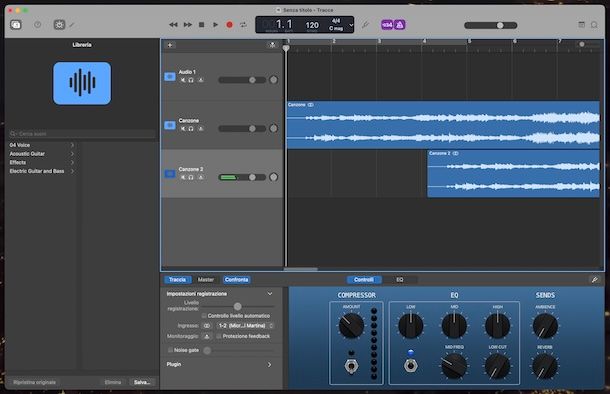
Se stai usando macOS, per sovrapporre due tracce audio puoi tranquillamente ricorrere a GarageBand, noto programma di produzione musicale sviluppato da Apple incluso, adatto sia a livello professionale che amatoriale. È gratis e lo si trova preinstallato su tutti i Mac di più recente produzione, ma qualora rimosso può essere nuovamente scaricato e installato dalla relativa sezione del Mac App Store.
Per avviare GarageBand, seleziona la relativa icona che trovi nel Launchpad di macOS.
Nella finestra del programma ora visibile sulla scrivania, fai clic sull'opzione Progetto vuoto e premi sul bottone Scegli in basso a destra, dopodiché seleziona l'opzione Microfono o linea e fai clic sul pulsante Crea.
A seguire, non appena visualizzi l'interfaccia principale del software, trascina il primo dei brani che intendi utilizzare nell'area centrale, in corrispondenza della traccia audio vuota creata automaticamente dal sistema. Procedi allo stesso modo anche con la seconda canzone spostando il relativo file nello spazio sottostante, in modo da generare la seconda traccia audio.
Provvedi poi ad allinearle come meglio credi. Devi semplicemente fare clic sinistro sulla traccia audio che intendi riposizionare e continuare a tenere premuto spostando verso destra o sinistra all'interno della timeline.
GarageBand offre un'infinità di strumenti per l'editing audio. Premendo sul simbolo della manopola che trovi in alto a sinistra, ad esempio, puoi accedere a un pannello che permette di gestire effetti (puoi modificare quello in uso dalla libreria situata a sinistra, navigando all'interno della voce Effects) ed equalizzazione della traccia selezionata.
Cliccando sull'icona della matita posta sempre in alto a sinistra, invece, avrai modo di utilizzare altri tool per l'editing, utili ad esempio per tagliare una porzione di traccia o rallentare la canzone.
Per ascoltare la tua creazione, premi poi sul tasto collocato ▶︎ in alto.
Quando lo riterrai opportuno, potrai esportare il progetto facendo clic sul menu Condividi in alto a sinistra e scegliendo da esso l'opzione Esporta brano su disco, dopodiché usa la schermata proposta per impostare il nome del file, i tag, il formato ecc. e clicca sul tasto Esporta. Per approfondimenti, leggi la mia guida dedicata specificamente a GarageBand.
Altre soluzioni per sovrapporre due canzoni da computer

Stai cercando altre soluzioni grazie a cui portare a compimento l'operazione oggetto di questo tutorial? In tal caso, ti raccomando di provare quelle riportate di seguito, che hanno modalità operative molto simili alle soluzioni di cui ti ho già parlato.
- FL Studio (Windows/macOS) — si tratta di un potente software per la creazione e la manipolazione di suoni ampiamente apprezzato in ambito professionale, ma fruibile anche dai meno esperti del settore con un minimo di pratica. È compatibile con Windows e macOS ed è disponibile in più versioni, che si differenziano per le funzionalità proposte. È a pagamento (con prezzi a partire da 99,00 euro), ma si può scaricare in versione di prova gratuita funzionante per un periodo limitato. Per approfondimenti, puoi leggere le mie guide specifiche su come scaricare e usare questo programma.
- Mixxx (Windows/macOS/Linux) — piattaforma per DJ gratuita, molto apprezzata per la sua intuitiva usabilità e per le sue funzioni che permettono, in particolare, di sincronizzare tracce in tempo reale mediante una vasta gamma di effetti live. È compatibile con Windows, macOS e Linux ed è open source.
- Adobe Audition (Windows/macOS) — è uno dei più famosi editor audio professionali. Comprende un'ampia gamma di funzioni dedicate alla manipolazione e all'editing audio a 360 gradi, incluse quella per sovrapporre due file audio. È disponibile per Windows e macOS e per usarlo bisogna sottoscrivere un piano Creative Cloud (al costo base di 26,64 euro/mese), ma si può scaricare in versione di prova gratuita funzionante per 30 giorni.
Come sovrapporre due canzoni online
Preferisci evitare l'installazione di programmi sul tuo computer per alleggerire il suo carico di lavoro? Nessun problema, ti spiego subito come sovrapporre due canzoni online adoperando delle piattaforme Web di editing audio dotate di strumento ad hoc, fruibili direttamente dalla finestra del browser.
Soundation

La prima soluzione online che ti consiglio di usare per sovrapporre due canzoni è Soundation, eccellente DAW che permette di lavorare con più tracce audio contemporaneamente. Dispone di un'interfaccia altamente intuitiva e offre oltre 700 loop gratuiti e strumenti musicali virtuali. Per usarlo occorre creare un account e di base è gratuito, ma volendo si può sottoscrivere uno dei piano a pagamento (con costi a partire da 4,99 euro/mese) per esportare i progetti e fruire di un maggior numero di funzioni.
Per poterti avvalere di Soundation, visita la relativa home page e fai clic sul pulsante Sign up in alto a destra, dopodiché premi il pulsante Start with the Free plan che trovi nella parte in basso della schermata che segue ed effettua la registrazione tramite il tuo account Google o Facebook, oppure mediante indirizzo email con la compilazione dei campi appositi nel modulo proposto.
A login avvenuto, fai clic sul tasto Create project presente in alto e, non appena visualizzi l'interfaccia di composizione, fai clic sulla voce Drop or import sounds che si trova al centro e seleziona i file audio di tuo interesse per creare le relative tracce.
Dopo aver compiuto i passaggi di cui sopra, provvedi a spostare le tracce per allineare le rispettive regioni nel modo che reputi più opportuno agendo dalla barra bianca che compare in alto una volta selezionato l'elemento di riferimento, facendoci clic sinistro sopra e continuando a tenere premuto sino al raggiungimento del punto prescelto.
Successivamente, utilizza il pannello di sinistra per gestire i volumi, mentre la barra degli strumenti in alto ti consente di effettuare diverse attività di editing audio, come tagliare la traccia in più parti facendo clic sul pulsante con le forbici, impostare un loop facendo clic sul tasto con le due frecce dirette verso l'interno ecc.
Per aggiungere effetti sulla traccia o sulla porzione selezionata, fai clic sull'apposito pulsante Add effects situato nella sezione dell'interfaccia in basso e premi poi sul preset che intendi applicare distorsione, riverbero e così via, dunque modifica i parametri previsti dallo stesso nel pannello che ti viene mostrato.
Dopo essere riuscito a sovrapporre due audio, per riprodurre la tua creazione premi sul tasto collocato ▶︎ in alto.
Il progetto viene salvato automaticamente dalla piattaforma a ogni modifica, mentre per seguirne l'esportazione o pubblicare la composizione all'interno della community di Soundation occorre fare clic sul simbolo della freccia nel pannello di destra.
Altre soluzioni per sovrapporre due canzoni online

Se vuoi prendere in esame altre soluzioni per sovrapporre due canzoni agendo online, ti consiglio vivamente di rivolgerti a quelle che trovi elencate di seguito, sono tutte ugualmente valide, hai la mia parola.
- BandLab — si tratta di un potente software di produzione musicale online che consente anche di sovrapporre due canzoni e applicare a esse effetti e automazioni di vario genere. Per usarlo occorre creare un account e di base è gratis, ma eventualmente è possibile sottoscrivere l'abbonamento a pagamento (al costo base di 14,95 dollari/mese) per avere accesso a un maggior numero di funzionalità.
- Amped Studio — altro strumento online che, in sostanza, funziona come una DAW, e permette pertanto di sovrapporre tracce audio, registrare nuove parti, applicare effetti audio e utilizzare una vasta gamma di tool di editing. Richiede la registrazione e di base è gratis, ma volendo è possibile sottoscrivere l'abbonamento a pagamento (con prezzi a partire da 6,99 euro/mese) per avere accesso a un maggior numero di funzioni.
- YouDJ — si tratta di una console virtuale per DJ, fruibile gratuitamente e senza obbligo di registrazione, la quale consente di sovrapporre e mixare due canzoni, scegliendo tra quelle che ganno già parte della raccolta, prelevandole da YouTube o dal computer.
App per sovrapporre due canzoni
In conclusione, voglio suggerirti quelle che ritengo essere le più affidabili app per sovrapporre due canzoni, nel caso in cui prediligessi l'uso di smartphone e tablet e, dunque, qualora volessi agire da Android, iPhone e iPad.
Lexis Audio Editor (Android/iOS/iPadOS)
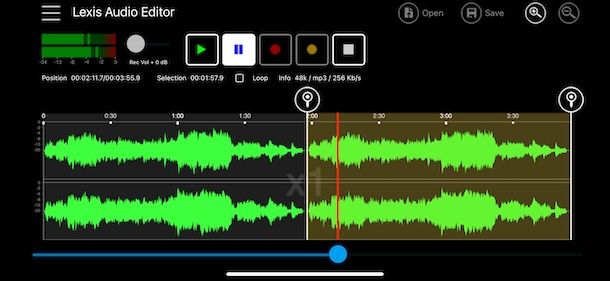
Lexis Audio Editor è un'app disponibile sia per Android che per iOS/iPadOS, la quale offre strumenti potenti e intuivi per registrare, modificare e mixare audio. Supporta tutti i più diffusi formati audio e ha un'interfaccia piuttosto semplice e ben organizzata. Di base è gratis, ma occorre effettuare acquisti in-app (con prezzi a partire da 8,99 euro) per accedere a tutte le funzioni.
Per scaricare e installare Lexis Audio Editor, se stai usando Android visita la relativa sezione del Play Store (puoi anche rivolgerti a store alternativi) e premi sul tasto Installa, mentre se stai usando iOS/iPadOS accedi alla relativa sezione dell'App Store, premi sul tasto Ottieni, poi su quello Installa e autorizza l'operazione effettuando una doppia pressione del tasto laterale e tramite Face ID, Touch ID o password dell'ID Apple.
Successivamente, avvia l'app selezionando la relativa icona che è stata aggiunta alla home screen e/o alla schermata in cui sono raggruppate le icone di tutte le applicazioni installate sul dispositivo.
Ora che visualizzi la schermata principale di Lexis Audio Editor, concedi i permessi eventualmente richiesti e premi sul tasto Open che si trova in alto a destra per selezionare la prima canzone di tuo interesse.
A questo punto, fai tap sul tasto ⋮ su Android o su quello ☰ su iOS/iPadOS in alto sinistra, scegli la voce Import / Mix dal menu che compare e seleziona la seconda canzone che vuoi usare.
Dopo aver compiuto i passaggi di cui sopra, l'app importerà il secondo brano sulla stessa traccia, ma in sovrapposizione audio.
Puoi spostare il punto di inizio e il punto di fine della seconda traccia usando gli appositi indicatori sul tracciato e puoi tagliare o accorciare entrambe le tracce e puoi regolare il volume di ciascun brano per bilanciare l'audio e applicare vari effetti premendo sul tasto ⋮ su Android o su quello ☰ su iOS/iPadOS e scegliendo, rispettivamente, le funzioni Cut,Trim (Inverse Delte) e Effects dal menu proposto.
A lavoro concluso, premi sul tasto ▶︎ in alto per riprodurre il tutto.
Se sei soddisfatto, salva il risultato finale premendo sul tasto Save in alto a destra, indicando il nome da assegnare al file, il formato e la posizione di salvataggio e facendo poi tap sul bottone Save.
Altre app per sovrapporre due canzoni

Cerchi altre soluzioni appartenenti alla categoria delle app utili per sovrapporre due canzoni? Se è così, sono sicuro che sarai felice di fare la conoscenza delle app elencate che reputo particolarmente funzionali.
- Cross DJ — Music Mixer App (Android/iOS/iPadOS) — se il tuo scopo è quello di sovrapporre due canzoni per mixarle, allora quest'app, caratterizzata da un'interfaccia minimalista e molto intuitiva che ricalca quella di una console per DJ, è indubbiamente la migliore soluzione. Di base è a costo zero, ma vengono proposti acquisti in-app (con prezzi a partire da 0,99 euro) per sbloccare tutte le funzioni.
- Tagliare Musica, Editor Audio (Android) — è un'app specifica per device Android che consente di agire sui file audio selezionati in vari modi: tagliandoli, regolando il volume, rimuovendo la voce ecc. Ovviamente, si può adoperare anche per la sovrapposizione delle canzoni. Di base è gratis, ma propone acquisti in-app (con prezzi a partire da 0,99 euro) per avere accesso completo a tutte le funzioni.
- Audio Editor (iOS/iPadOS) — comodissima app per iOS/iPadOS che permette di effettuare diverse tipologie di operazioni di editing audio nell'ambito di un progetto multitraccia. È gratis, ma lacune funzioni evolute sono disponibili solo a pagamento (con costi a partire da 0,99 euro).

Autore
Salvatore Aranzulla
Salvatore Aranzulla è il blogger e divulgatore informatico più letto in Italia. Noto per aver scoperto delle vulnerabilità nei siti di Google e Microsoft. Collabora con riviste di informatica e cura la rubrica tecnologica del quotidiano Il Messaggero. È il fondatore di Aranzulla.it, uno dei trenta siti più visitati d'Italia, nel quale risponde con semplicità a migliaia di dubbi di tipo informatico. Ha pubblicato per Mondadori e Mondadori Informatica.






